Jak nagrywać Apple Music do MP3 [Kompletna aktualizacja 2025]
„Co jest najlepsze Apple Music rejestrator, którego będę używać? ”
„Czy mogę szybko nagrywać Apple Music?”
„Czy są dostępne procedury nagrywania utworów z Apple Music?”
Jeśli lubisz słuchać dobrych piosenek za pośrednictwem kilku usług strumieniowego przesyłania muzyki, takich jak aplikacja Apple Music, musisz zadać powyższe trzy zwykłe pytania. Oczywiście, gdy połączenie nie jest dobre lub gdy nie jesteś w stanie zapłacić abonamentu, z pewnością będziesz szukał innych sposobów na zachowanie ulubionych.
Jedną z opcji, które możesz rozważyć, jest: nagrać Apple Music przy użyciu zaufanych narzędzi. Opłata w wysokości 9.99 USD miesięcznie za przechowywanie zapisanych list odtwarzania może być w pewnym momencie zbyt wysoka, dlatego znajomość innych alternatyw, które pomogłyby ci cieszyć się utworami offline, byłaby świetna, prawda?
Jeśli interesuje Cię, jak możesz nagrać to do MP3, z przyjemnością udzielimy przydatnych informacji, zwłaszcza jeśli próbujesz nagrać za pomocą komputera osobistego lub nawet urządzenia iPhone. Posiadanie takiej wiedzy zaoszczędzi Ci nudy i dodatkowej opłaty.
Więc na co jeszcze czekasz? Przeczytaj teraz i dowiedz się więcej o procedurach, które musisz wykonać, aby w końcu nagrać Apple Music do MP3 przy użyciu niezawodnych nagrywarek i aplikacji Apple Music.
Treść artykułu Część 1. 5 najlepszych programów do nagrywania muzyki Apple w 2024 rokuCzęść 2. Jak wyświetlić nagranie Apple Music w formacie MP3 do słuchania offline?Część 3. Podsumowując
Część 1. 5 najlepszych programów do nagrywania muzyki Apple w 2024 roku
# 1.TuneSolo Apple Music Converter
TuneSolo Apple Music Converter to jeden z takich Apple Music Recorder, który może nagrywać utwory Apple Music, muzykę iTunes M4P i audiobooki do popularnych formatów audio, takich jak MP3, AAC, FLAC lub WAV. TuneSolo obsługuje Windows i macOS. Możesz słuchać Apple Music i audiobooków na dowolnym urządzeniu w trybie offline, nawet po anulowaniu subskrypcji.
Highlights:
- Konwertuj Apple Music i Audiobooki na MP3.
- Pobierz ponad 50 milionów utworów Apple Music w oryginalnej jakości.
- Popularne formaty wyjściowe: MP3, AAC, M4A, AC3, FLAC, WAV.
- Szybkość konwersji 16X. Zachowaj tagi ID3 i wszystkie metadane.
- Doskonale kompatybilny z Windows 10 i macOS.

#2. Rejestrator dźwięku AudiCable
AudiCable nagrywa i konwertuje utwory z różnych aplikacji muzycznych na lokalną muzykę w zwykłym formacie MP3/AAC/FLAC/WAV/AIFF, w tym Spotify, Amazon Music, Line Music, Deezer, Tidal, YouTube Music, Pandora itp. W przeciwieństwie do innych nagrań audio, AudiCable automatycznie i jednocześnie nagrywa wszystkie utwory z listy odtwarzania. Najlepszy wybór do przechowywania strumieniowej muzyki na komputerze lub nawet przenoszenia jej na dowolne urządzenie. Po nagraniu dowolna muzyka przesyłana strumieniowo może być odtwarzana w trybie offline na zawsze.
Highlights:
- Pobieraj muzykę z głównych serwisów muzycznych.
- Nagrywaj i zapisuj muzykę w formatach MP3, AAC, WAV, FLAC, AIFF.
- W pełni kompatybilny z wieloma aplikacjami do strumieniowego przesyłania muzyki.
- Zachowaj wszystkie tagi ID3 i wysoką jakość dźwięku.
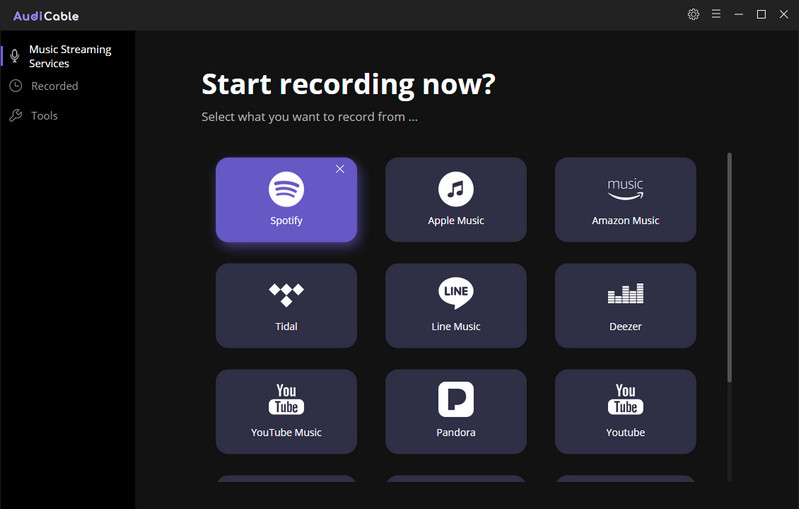
#3. Rejestrator strumieniowego audio Apowersoft
Streaming Audio Recorder to fajne narzędzie, które może wzbogacić Twoją muzyczną rozrywkę. Umożliwia bezproblemowe nagrywanie strumieniowego dźwięku z witryn muzycznych, platform wideo, stacji radiowych lub przechwytywanie dźwięku z rozmów audio.
Oprogramowanie zapewnia wiele wyjściowych formatów audio, w tym MP3, AAC, FLAC, WMA itp. do płynnego odtwarzania na dowolnych odtwarzaczach muzycznych i urządzeniach przenośnych.
Highlights:
- Nagrywaj muzykę strumieniowo z serwisów muzycznych, platform wideo itp.
- Konwertuj nagrania audio do formatu MP3, AAG, OGG, WMA lub WAV.
- Posiada wbudowany identyfikator i edytor tagów ID3.
- Nagraj płytę CD do udostępniania i zbierania.
- Twórz listy odtwarzania, aby organizować nagrane utwory.
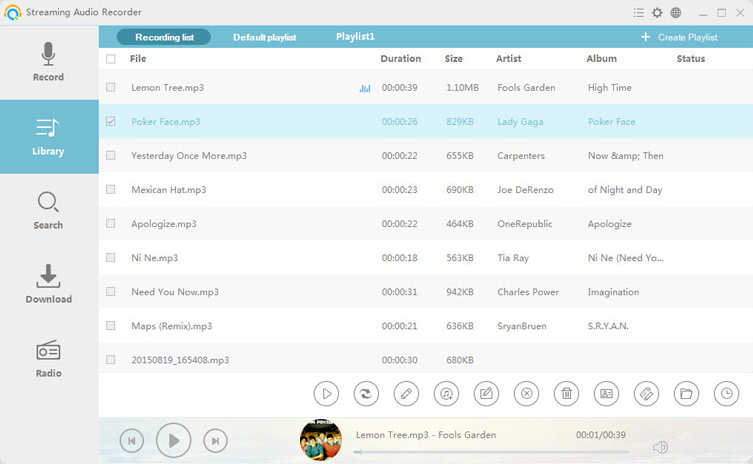
#4.Audia Tunebite Platinum
Audials pomaga w radzeniu sobie z narastającymi problemami z formatowaniem plików związanymi z muzyką, audiobookiem, wideo, klipami flash i plikami filmowymi. Ponadto Audials niezawodnie rozwiązuje problemy z formatowaniem plików dzięki gwarancji jakości „PerfectVideo” i „PerfectAudio”.
Highlights:
- Nagrywaj z dowolnego strumienia audio z rozpoznawaniem na podstawie odcisków palców, a następnie rozdzielaniem na poszczególne utwory.
- Odtwarzaj usługi przesyłania strumieniowego z dwukrotnie większą szybkością, jednocześnie nagrywając.
- Automatyczne dodawanie tagów ID3 i okładek albumów do nagranych utworów.
- Oglądane filmy są nagrywane i zapisywane jako plik wideo w żądanym formacie.
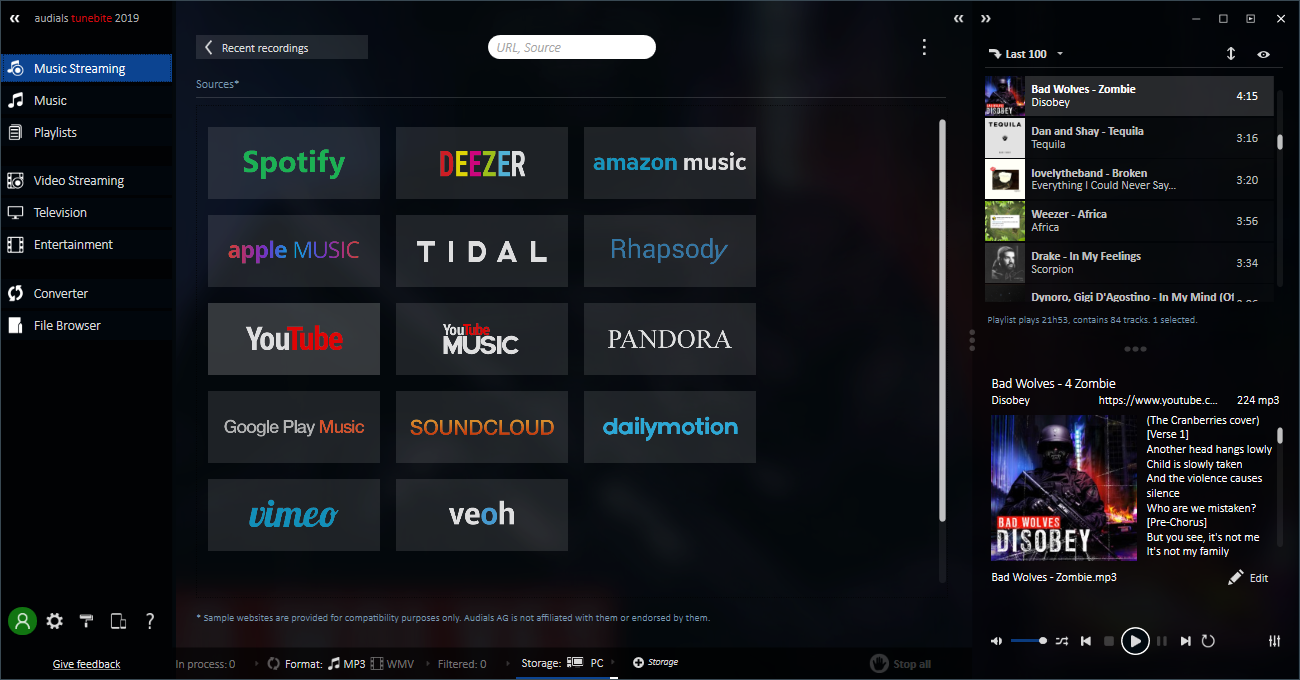
# 5. Ondesoft Apple Music Converter
Ondesoft Apple Music Converter to rejestrator Apple Music M4P na MP3, który umożliwia łatwą konwersję utworów Apple Music na MP3 na komputerach Mac/Windows. Ma interfejs podobny do iTunes i automatycznie ładuje wszystkie media iTunes. Wystarczy dodać utwory, albumy lub listy odtwarzania z Apple Music do biblioteki lub list odtwarzania iTunes, nie są wymagane żadne pliki do pobrania.
Highlights:
- Konwertuj utwory iTunes M4P na MP3, M4A itp. w systemie Windows.
- Konwertuj audiobooki iTunes M4P/M4B i Audible AA/AAX na pliki MP3, M4A.
- Konwertuj utwory Apple Music M4P na MP3, M4A itp.
- Informacje o metadanych można zachować w wyjściowym pliku MP3 i M4A.
- Konwertuj pliki multimedialne iTunes z prędkością do 16x.
- Interfejs podobny do iTunes automatycznie ładuje całą bibliotekę iTunes.
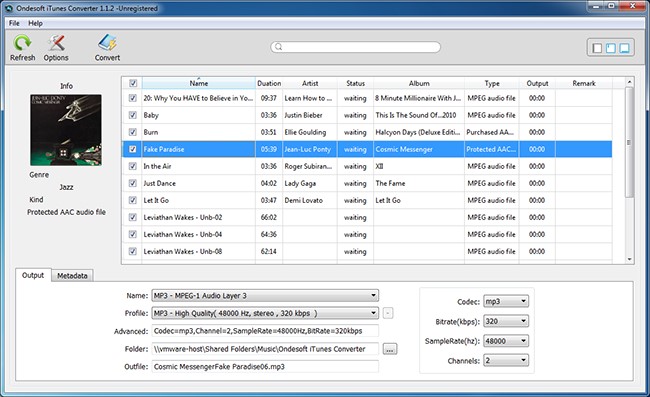
Część 2. Jak wyświetlić nagranie Apple Music w formacie MP3 do słuchania offline?
Oczywiście, aby nagrywać utwory, albumy lub listy odtwarzania Apple Music za pomocą najlepszego rejestratora Apple Music i cieszyć się wszystkimi oferowanymi specjalnymi funkcjami, musisz skorzystać z opłaty subskrypcyjnej.
Należy jednak pamiętać, że wszystkie zapisane utwory lub albumy znikną po zakończeniu subskrypcji. A jeśli chodzi o te nagrane pliki, mogą wystąpić problemy z formatem i dostępnością na innych urządzeniach do przesyłania strumieniowego.
Następne pytanie brzmiałoby, czy istnieje sposób na nagrywanie Apple Music do MP3 i wreszcie pobierz je na swój komputer osobisty do słuchania w trybie offline i na zawsze zachować?
Przedstawiamy to TuneSolo Apple Music Converterin part 1 – niezawodny i zaufany konwerter znany z doskonałych wyników. Chcesz dowiedzieć się więcej o tej aplikacji? Mamy listę unikalnych i najlepszych funkcji, które można uzyskać po instalacji.
Oto te.
- TuneSolo Apple Music Converter ma możliwość usunięcia DRM ochrona plików Apple Music, a nawet audiobooków, która utrudnia użytkownikom pobieranie treści, które chcą przesyłać strumieniowo na dowolne posiadane przez nich gadżety - komputerowe i podręczne.
- Może obsługiwać konwersję plików do wielu formatów, w tym najpopularniejszego i odtwarzalnego, formatu MP3.
- Ma to szybką konwersję i prędkość pobierania, co ułatwia każdemu użytkownikowi.
- Jeśli chcesz, możesz zmodyfikować ustawienia wyjściowe.
- Możesz również przesłać dowolną liczbę plików, ponieważ obsługiwane jest ich przetwarzanie wsadowe.
- Pod koniec procesu konwersji możemy być pewni, że wynik będzie świetnej jakości.
- Jeśli obawiasz się, że instalacja może być trudna, nie ma się czym martwić, ponieważ jest tylko kilka rzeczy do wykonania. Poza tym kroki instalacji są proste.
- Ma interfejs, który jest łatwy do kontrolowania i używania, nawet jeśli jesteś początkującym.
- Procedura, którą musisz wykonać, aby przekonwertować pliki i ostatecznie je pobrać, jest również łatwa.
Teraz, gdy dowiedziałeś się już wystarczająco dużo o korzyściach, jakie to ma TuneSolo Apple Music Converter może dać, czy chcesz spróbować? Jeśli tak, kliknij poniższy przycisk, wypróbuj za darmo i zwróć uwagę na poniższą wskazówkę.
Wypróbuj za darmo Wypróbuj za darmo
Wskazówka: przed uruchomieniem TuneSolo Apple Music Converter i rozpoczynając cały proces, musisz upewnić się, że zarówno aplikacje iTunes, jak i Apple Music są zamknięte i nie działają w tle. Pomoże Ci to poczuć się swobodnie, że konwersja przez TuneSolo Apple Music Converter byłby płynny i udany.
Po wykonaniu powyższych czynności możesz teraz przejść do poniższej procedury. To jest przegląd dla łatwego odniesienia.
- Instalacja tego TuneSolo Apple Music Converter na komputerze.
- Dodawanie utworów Apple Music, które chcesz pobrać i zachować.
- Zaznacz przycisk „Konwertuj” w dolnej części ekranu, aby rozpocząć konwersję.
Ponieważ powyższe trzy są łatwe do zrozumienia, właściwie nie ma potrzeby dalszego wyjaśniania, ale chcielibyśmy wziąć pod uwagę tych początkujących, którzy nie są jeszcze zaznajomieni z normalną procedurą, dlatego przygotowaliśmy również opisy tych kroków.
Krok 1. Instalacja tego TuneSolo Apple Music Converter na komputerze PC
Musisz spełnić wszystkie wymagania potrzebne do zainstalowania TuneSolo Apple Music Converter na komputerze. To tylko kilka, a jeśli potrzebujesz szczegółowej listy, możesz udać się na główną stronę internetową, aby dowiedzieć się więcej. Po zakończeniu instalacji możesz teraz uruchomić aplikację na swoim komputerze.
Wypróbuj za darmo Wypróbuj za darmo
Krok 2. Dodawanie utworów Apple Music, które chcesz pobrać i zachować
Po przejściu na stronę główną zobaczysz opcję dodania plików, które chcesz przetworzyć. Możesz użyć tej opcji lub wykonać przeciąganie i upuszczanie wielu plików z biblioteki komputera. Ponieważ powinniśmy przekonwertować pliki Apple Music, które mamy, prześlij tyle, ile chcesz na platformę.
Następnie dokonaj modyfikacji ustawień wyjściowych, jeśli chcesz. Upewnij się, że ustawisz format wyjściowy na „MP3”. Obsługiwanych jest wiele formatów, więc z listy rozwijanej upewnij się, że wybierzesz odpowiedni. Zaleca się również ustawienie ścieżki wyjściowej, aby łatwo uzyskać dostęp do przekonwertowanych plików po zakończeniu procesu konwersji. Gdy wszystko jest już gotowe, możesz przejść do trzeciego kroku.

Krok 3. Zaznacz przycisk „Konwertuj” w dolnej części ekranu, aby rozpocząć konwersję
Teraz ostatnią rzeczą, którą musisz zrobić, jest kliknięcie przycisku „Konwertuj” znajdującego się w dolnej części ekranu. Robiąc to, pozwalasz na konwersję. Oprócz konwersji Usunięcie plików za pomocą DRM będzie również zrobione. Zajmie to tylko kilka minut. Po zakończeniu można uzyskać dostęp do przekonwertowanych plików w wstępnie zdefiniowanej ścieżce wyjściowej.
Wreszcie, możesz przesyłać strumieniowo utwory Apple Music na dowolnym urządzeniu, które masz, ponieważ są one teraz w formacie MP3. Nie musisz myśleć o wygaśnięciu subskrypcji Apple Music, ponieważ masz już zapisane na komputerze pliki do przesyłania strumieniowego w trybie offline.

Część 3. Podsumowując
Być może pytania typu – „Czy istnieje niezawodny Apple Music Recorder, którego mogę używać?”, „Czy mogę nagrywać Apple Music do MP3?” lub „Jak nagrywać utwory z Apple Music?” już wcześniej przeszło ci przez myśl. Czy udało Ci się znaleźć odpowiedzi na to pytanie, korzystając z innych przewodników? Jeśli nie, cieszymy się, że przeczytałeś ten post do tej części i zapewniamy, że na wszystkie te odpowiedzi udzielono odpowiedzi.
Jeśli chcesz wypróbować dodatkową wskazówkę przedstawioną w drugiej części tego artykułu, chcielibyśmy również usłyszeć kilka opinii i opinii od Ciebie na temat doświadczenia, które miałeś. Gdyby ten artykuł był tak pomocny, z przyjemnością przeczytamy pozytywne komentarze w poniższej sekcji.